来源:网络 作者:薄玉蝉
人物这里同样是给了一个渐变叠加,就不再重复演示过程了。重点讲述一下底部倒影的做法。
思路:因为月亮是给了一些蓝色的,然后受到海水的影响,倒影应该会更蓝一些,所以这里给了一个微蓝色到透明的渐变叠加,注意,一定要是到透明的。然后你会发现我的图中出现了辣眼睛的粉红色,不要紧张,这个粉红色是我倒影填充的颜色,只要将填充透明度改到0就会消失了。
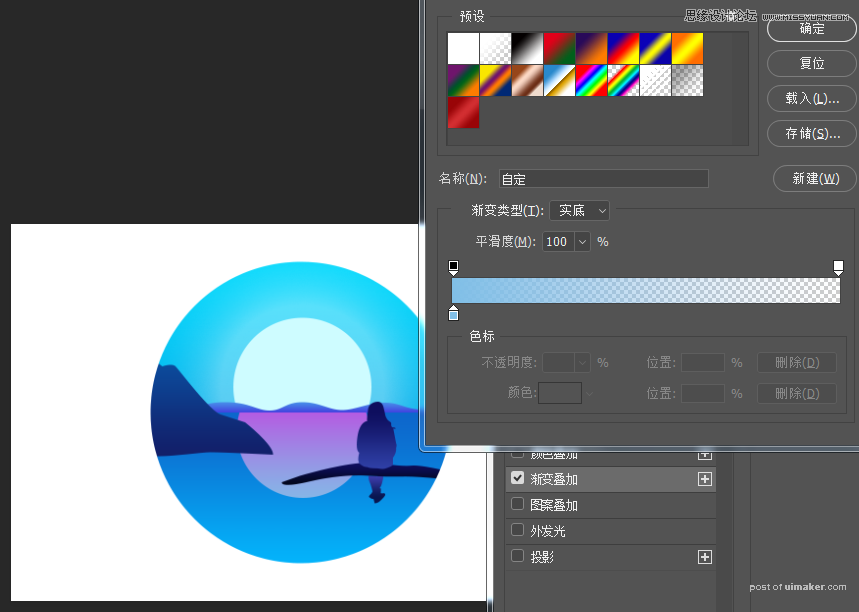

云彩:云彩的图形绘制方法诸君都很清楚,就是圆形与矩形的组合,我这里就不说了,渐变叠加的方式和倒影是同样的道理,我也不再做讲述了,毕竟我比较懒,根据画面要求及个人喜好添加适量云彩。

星星的做法:用圆或者方或者三角或者五角星或者各种你开心的图形都可以,给个白色,然后调整不透明度。注意大小和不透明度千万不要一模一样,你可以画一个星星,然后随手开心的再小键盘上敲个不透明度,反正我就是这么做的,什么72,51,46,87,39......
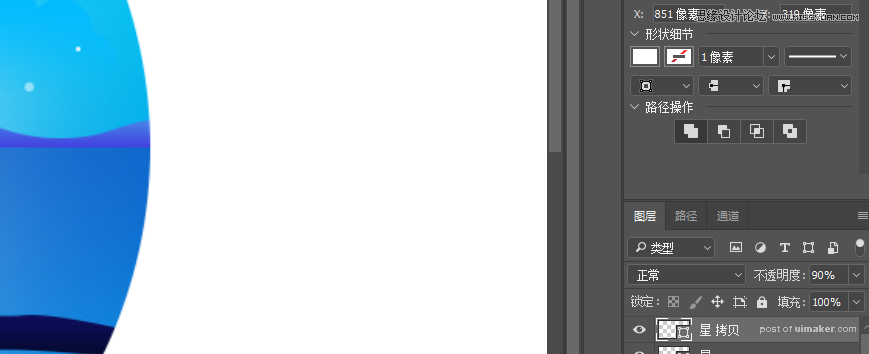
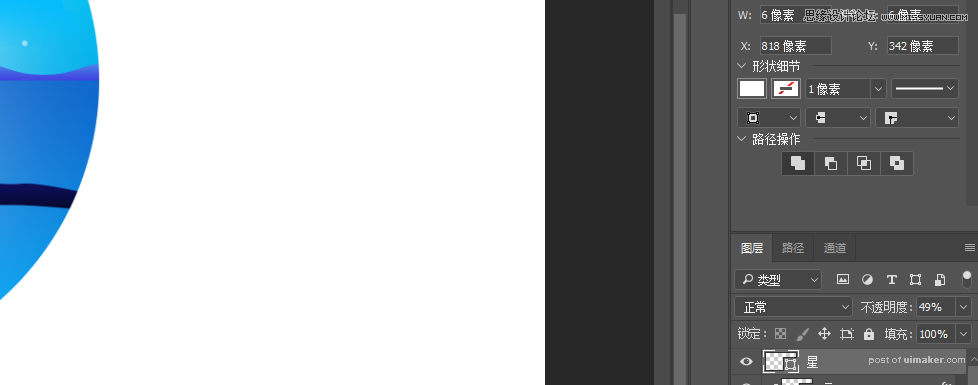
流星的做法:与倒影和云彩相同,在这里我给演示了另一种方法,将图形的填充直接调整成渐变,就省去了渐变叠加和调整填充不透明度的过程了,云彩和倒影同样可以用这个方式,看自己操作洗好。哦对了,流星图形用的是圆角矩形。
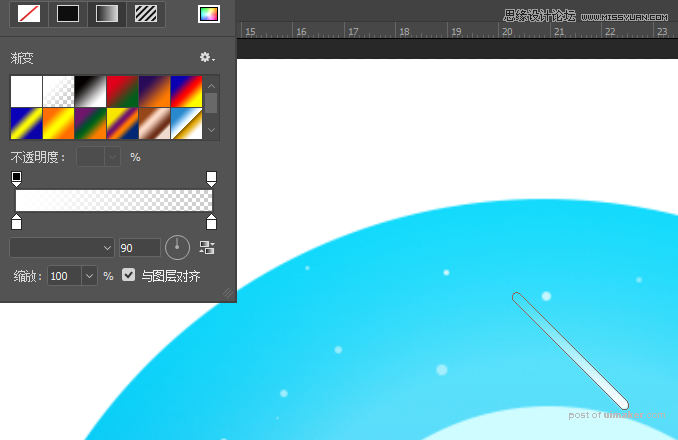
最后一步:完成,本图是我中午睡觉前画的,虽然简陋可也是搜素不到的作品,建议大家参照步骤自己构图设计,小伙伴们自己原创了作品之后千万别忘了维护下自己的版权哦。因为打的匆忙,没有注意其他,可能很多病句或者错别字以及遗漏部分,反正都是给自己人看的,你们看到就当没看到吧,哈哈哈哈。
